电脑本地连接不见了怎么办 本地连接恢复教程[多图]
教程之家
操作系统
电脑本地连接不见了怎么办?最近有用户在使用电脑的时候出现无法连接到网络的问题,进入网络和共享中心后发现本地连接不见了,这是怎么回事?电脑系统本地连接消失该如何恢复呢?请看下文具体解决方法。
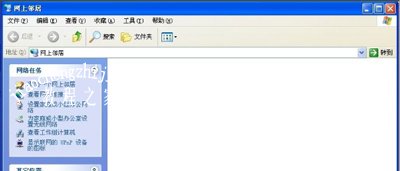
解决方法:
1、由于是新装的系统,所以考虑是否安装了网络适配器的驱动,点击我的电脑-》右键-》管理-》设备管理器,有网络适配器这代表驱动安装好了,没有网络适配器,就需要安装网络适配器。
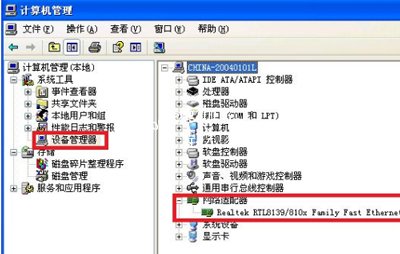
2、我们可以利用驱动精灵安装好网络适配器,现在的驱动精灵都是带安装网络驱动的,可以在没有网的情况下,帮系统安装好驱动。
3、如果网络驱动安装好后,还是显示空白,还是无法上网。那么,这个时候,我们就应该TCP/IP的服务是否已经启动了。点击我的电脑-》右键-》管理-》服务和应用程序-》服务。
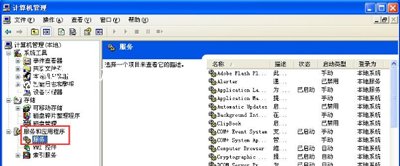
4、在服务列表中,找到TCP/IP NetBIOS Helper 查看其服务是不是处于启动状态,如果不是,右键点击启动即可。
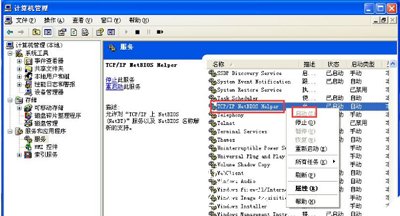
5、同时,检查Network Connections服务,如果是关闭的就开启此服务。
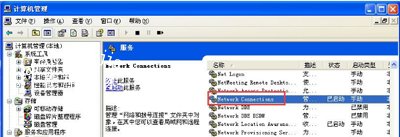
6、在检查完上面的方法后,再次查看网上邻居,右键单击网上邻居-》属性,就会看到本地连接已经出现了。
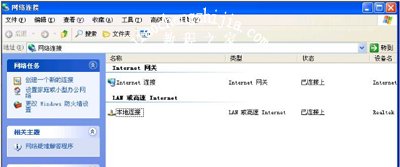
WinXP系统相关问题推荐:
WinXP系统电脑桌面我的文档图标消失的恢复教程
WinXP系统设备管理器通用串行总线控制器有感叹号的解决办法
WinXP系统添加打印机提示操作无法完成的解决办法
![笔记本安装win7系统步骤[多图]](https://img.jiaochengzhijia.com/uploadfile/2023/0330/20230330024507811.png@crop@160x90.png)
![如何给电脑重装系统win7[多图]](https://img.jiaochengzhijia.com/uploadfile/2023/0329/20230329223506146.png@crop@160x90.png)

![u盘安装win7系统教程图解[多图]](https://img.jiaochengzhijia.com/uploadfile/2023/0322/20230322061558376.png@crop@160x90.png)
![win7在线重装系统教程[多图]](https://img.jiaochengzhijia.com/uploadfile/2023/0322/20230322010628891.png@crop@160x90.png)
![win11鼠标光标找不到了怎么办[多图]](https://img.jiaochengzhijia.com/uploadfile/2022/1126/20221126071328904.png@crop@240x180.png)
![win11怎么接受推送 win11接受推送的方法介绍[多图]](https://img.jiaochengzhijia.com/uploadfile/2021/0713/20210713103334668.jpg@crop@240x180.jpg)
![win7纯净版怎么安装的步骤教程[多图]](https://img.jiaochengzhijia.com/uploadfile/2022/0912/20220912135137135.png@crop@240x180.png)
